关于pycharm中代码为灰色以及如何调整代码检查级别的问题
在使用pycharm过程中,通常会对解释内容或者不用的代码进行注释,注释内容为灰色,但实际运行过程中发现,有时没有注释的代码也会呈现为灰色,如图1.
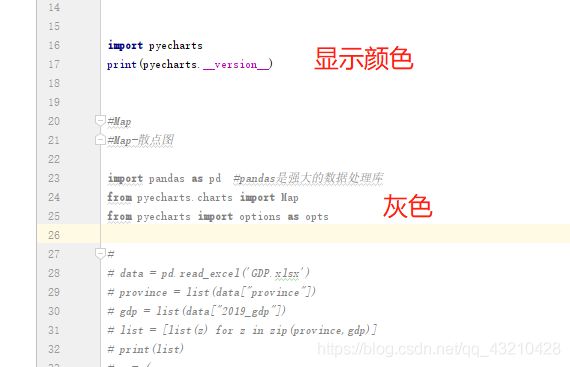
图1 不同情况下的代码颜色显示
原因:
这是PyCharm中的一种代码检测功能,若使用了“import”语句导入包,而之后的代码没有使用这些包,那么这些包的颜色就是灰色的;相反,若这些包被使用过,则说明是被使用过的。
如图1:
导入了pyecharts包以及pandas包,但是只使用了pyecharts包查看其版本,没有使用其他包的内容,所以呈现出不同的颜色。
解决方法:
可通过code——configure current file analysis(图2),或phcharm界面右下角的小人头像(图3),打开configure inspections功能,如图4。
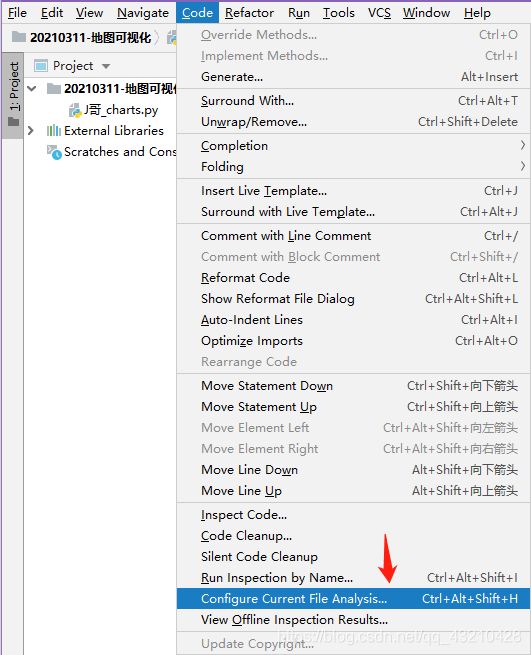
图2 configure inspections设置界面

图3 configure inspections调用界面
None: 无
Syntax: 语法错误
Inspections: 最高级别错误

图4 configure inspections设置界面
在打开的设置界面,将检查级别从“inspections”调味“none”,图1中显示为灰色的部分显示为亮色,问题解决。
注:但个人认为,像我这种懒惰的人,只要不报错,运行没问题,这个灰色不算大问题。

图5 代码检查级别修改后结果
注:图5中右侧部分的power save mode如果勾选,则会关闭代码检测功能。
关于pycharm错误检测的详细设置参见:
Python学习随笔:PyCharm的错误检测使用及调整配置减少错误数量